Disclaimer
Dit betreft een sterk verouderde wijze van het koppelen van een pinapparaat en pc. We kijken graag mee om de koppeling tot stand te brengen, maar kunnen niks garanderen. De koppeling die wel volledig wordt ondersteunt is Salonhub Pay. Bekijk alle voordelen en opties van Salonhub Pay op deze pagina.
LET OP! In dit artikel staan links die verwijzen naar kabels en dongle/converters. Controleer altijd welk besturingssysteem er gebruikt wordt en of de specificaties kloppen.
Stappenplan aansluiten A80 met P400
- Lees de A80 met P400 Quick guide en CCV zelf moet in de terminal een instelling aanpassen zodat het apparaat geschikt is om informatie van de computer te ontvangen (computer koppeling). Loop eerst stap 2. 3. 4. hieronder door en dan bel hiervoor met CCV en geef aan dat je de pin terminal op de computer wilt aansluiten.
- Lees de complete gebruikershandleiding voor de A80 met P400. Er moet een kassa koppelingskabel (+ punt 3) aangesloten worden tussen de computer en de A80. Deze zou mee moeten zijn gestuurd mits deze ook bij aanmelden bij CCV is besteld. Bestel deze kabel altijd via de leverancier zelf!
- Let op! Er moet bij gebruik van CCV 2 staps protocol helaas naast de standaard kassa koppelingskabel ook een dongle/converter geplaatst worden voor het omzetten van USB naar serieel.
Let op: zorg ervoor dat de bovenstaande kabels daadwerkelijk bij CCV besteld worden. Varianten op deze kabels kunnen intern kortsluiting veroorzaken, wat storingen in de pin oplevert. - Zorg dat SalonhubPOS is geïnstalleerd.
- Klik rechtsboven op het vraagteken in de applicatie van Salonhub en ga naar de instellingen van SalonhubPOS. Klik op Pinapparaat en kies de juiste com poort.
- Maak vervolgens een kassabon als test en klik op PIN. Het bedrag zou zichtbaar moeten zijn op de terminal bij de PIN. Annuleer de transactie op de terminal en verwijder de test bon. Voortaan wordt het bedrag rechtstreeks naar de PIN terminal gestuurd.
Mocht de koppeling niet geheel tot stand komen, dan is het verstandig om de kabel te controleren. Vergelijk de kabel met de onderstaande plaatjes:
Juiste kabel:
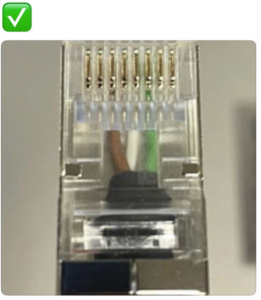
Onjuiste situatie:
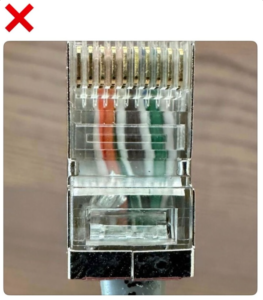
Bekijk de gehele CCV uitleg voor overige informatie op deze pagina.
Stappenplan aansluiten VX520 met VX820 voor Windows
- CCV moet in de terminal een instelling aanpassen zodat het apparaat geschikt is om informatie van de computer te ontvangen (computer koppeling). Bel hiervoor met CCV en geef aan dat je de pin terminal op de computer wilt aansluiten.
- Er moet een kabel aangesloten worden tussen de computer en de terminal van de PIN. In de terminal zelf betreft dit een mini usb stekker en in de computer een reguliere usb stekker. Indien deze niet geleverd is, kan deze bij CCV besteld worden of online hier besteld worden bijvoorbeeld.
- Hierna moet de Windows driver van het apparaat geïnstalleerd worden.
(Deze driver wordt niet meer ondersteund door CCV. Vraag voor een koppeling met het systeem Salonhub Pay aan) - Zorg dat SalonhubPOS is geïnstalleerd.
- Klik rechtsboven op het vraagteken in de applicatie van Salonhub en ga naar de instellingen van SalonhubPOS. Klik op Pinapparaat en kies de juiste com poort.
- Maak vervolgens een kassabon als test en klik op PIN. Het bedrag zou zichtbaar moeten zijn op de terminal bij de PIN. Annuleer de transactie op de terminal en verwijder de test bon. Voortaan wordt het bedrag rechtstreeks naar de PIN terminal gestuurd.
Stappenplan aansluiten VX520 met VX820 voor macOS
- CCV moet in de terminal een instelling aanpassen zodat het apparaat geschikt is om informatie van de computer te ontvangen (computer koppeling). Bel hiervoor met CCV en geef aan dat je de pin terminal op de computer wilt aansluiten.
- Er moet een kabel aangesloten worden tussen de computer en de terminal van de PIN. In de terminal zelf betreft dit een mini usb stekker en in de computer een reguliere usb stekker. Indien deze niet geleverd is, kan deze bij CCV besteld worden of online hier besteld worden bijvoorbeeld.
- Zorg dat SalonhubPOS is geïnstalleerd.
- Klik rechtsboven op het vraagteken in de applicatie van Salonhub en ga naar de instellingen van SalonhubPOS. Klik op pinapparaat en kies de juiste poort.
- Maak vervolgens een kassabon als test en tik op PIN. Het bedrag zou zichtbaar moeten zijn op de terminal bij de PIN. Annuleer de transactie op de terminal en verwijder de test bon. Voortaan wordt het bedrag rechtstreeks naar de PIN terminal gestuurd.
Stappenplan aansluiten VX570 met VX820 voor Windows
Let op: Windows 11 ondersteunt dit apparaat niet!
- CCV moet in de terminal een instelling aanpassen zodat het apparaat geschikt is om informatie van de computer te ontvangen (computer koppeling). Bel hiervoor met CCV en geef aan dat je de pin terminal op de computer wilt aansluiten.
- Er moet een kabel aangesloten worden tussen de computer en de dongel naar de pin.
- Let op! Naast de standaard kassakoppelingskabel serieel moet er een dongle/converter geplaatst worden van USB naar serieel, omdat deze kabel op oudere seriële technologie is gebaseerd.
- Zorg dat SalonhubPOS is geïnstalleerd.
- Klik rechtsboven op het vraagteken in de applicatie van Salonhub en ga naar de instellingen van SalonhubPOS. Klik op Pinapparaat en kies de juiste poort.
- Maak vervolgens een kassabon als test en klik op PIN. Het bedrag zou zichtbaar moeten zijn op de terminal bij de PIN. Annuleer de transactie op de terminal en verwijder de test bon. Voortaan wordt het bedrag rechtstreeks naar de PIN terminal gestuurd.
Stappenplan aansluiten VX570 met VX820 voor macOS
- CCV moet in de terminal een instelling aanpassen zodat het apparaat geschikt is om informatie van de computer te ontvangen (computer koppeling). Bel hiervoor met CCV en geef aan dat je de pin terminal op de computer wilt aansluiten.
- Er moet een kabel aangesloten worden tussen de computer en de terminal van de PIN. Indien deze niet geleverd is, kan deze bij CCV besteld worden of online hier besteld worden bijvoorbeeld.
- Let op! Naast de standaard kassakoppelingskabel serieel moet een dongle/converter geplaatst worden van USB naar serieel, omdat deze kabel op (oudere) seriële technologie is gebaseerd.
- Zorg dat SalonhubPOS is geïnstalleerd.
- Klik rechtsboven op het vraagteken in de applicatie van Salonhub en ga naar de instellingen van SalonhubPOS. Klik op Pinapparaat en kies de juiste poort.
- Maak vervolgens een kassabon als test en tik op PIN. Het bedrag zou zichtbaar moeten zijn op de terminal bij de PIN. Annuleer de transactie op de terminal en verwijder de test bon. Voortaan wordt het bedrag rechtstreeks naar de PIN terminal gestuurd.
iMac of MacBook zonder USB aansluiting
Bij de nieuwe computers van Apple zijn er geen reguliere USB aansluitingen meer. Om de pin alsnog te kunnen koppelen met de computer, is er een hub nodig. Dit is een blokje met USB aansluitingen, wat aangesloten wordt op de iMac of MacBook.
Een dergelijk hubje dient wel gecertificeerd te zijn door Apple. Er zijn twee merken die deze certificering hebben en dat zijn Belkin en Statechi. Zij bieden diverse opties, waarvan hieronder twee voorbeelden worden gegeven:
Wanneer er gebruik wordt gemaakt van een ander merk, bestaat de kans het apparaat van Apple de pin niet gaat vinden.
Let op! Het gebruik van een constructie als deze, brengt altijd risico’s met zich mee. Een rechtstreekse aansluiting naar USB is in dat geval de meest betrouwbare constructie.
